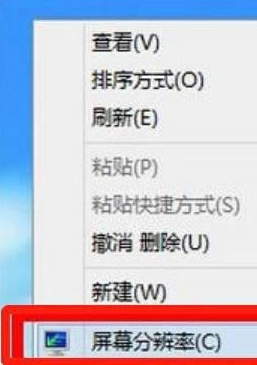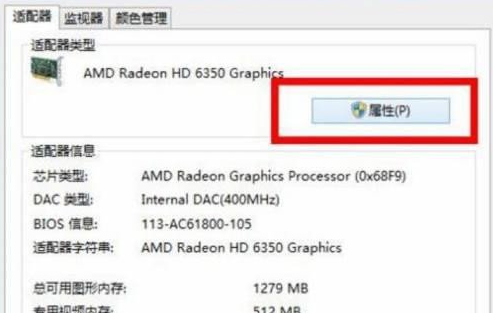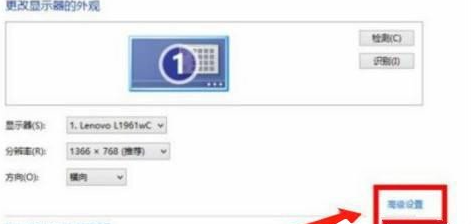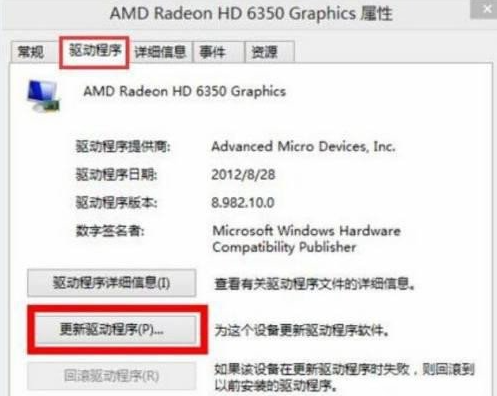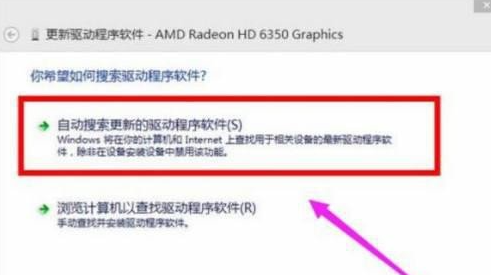首页
win10分辨率被锁定了的解决方法
win10分辨率被锁定了的解决方法
2022-11-28 04:40:48
来源:互联网
作者:admin
微软系统上的分辨率影响着桌面显示的效果,但最近有win10用户却发现分辨率怎么点击都没有反应,也不知道该怎么处理。针对这一问题,小编为大家整理了一期详细的解决方法,有需要的小伙伴快来看看吧,希望能帮到大家。
win10分辨率被锁定了的解决方法
1、首先,在Win10系统桌面空白处点击鼠标右键,在弹出的对话框中选择“屏幕分辨率”。
2、在更改显示器外观的页面中,单击“高级设置”。
3、接着在适配器标签中选中“属性”选项。
4、然后切换到“graphics属性”窗口中的“驱动程序”选项卡,单击“更新驱动程序”选项。
5、在“更新驱动程序软件”界面,选择“自动搜索更新的驱动程序软件”。
以上就是小编给大家分享的win10分辨率被锁定了的解决方法,想要了解更多内容,请关注本站,小编会持续为大家更新更多相关攻略。
精品游戏
换一批